Catatan
Akses ke halaman ini memerlukan otorisasi. Anda dapat mencoba masuk atau mengubah direktori.
Akses ke halaman ini memerlukan otorisasi. Anda dapat mencoba mengubah direktori.
Azure Key Vault adalah layanan awan yang menyediakan penyimpanan aman untuk rahasia. Anda dapat menyimpan kunci, kata sandi, sertifikat, dan rahasia lainnya dengan aman. Brankas kunci Azure dapat dibuat dan dikelola melalui portal Microsoft Azure. Dalam panduan cepat ini, Anda membuat Brankas Kunci, lalu menggunakannya untuk menyimpan rahasia.
Untuk informasi selengkapnya, lihat Gambaran Umum Key Vault dan Gambaran Umum Rahasia.
Prasyarat
Untuk mengakses Azure Key Vault, Anda memerlukan langganan Azure. Jika Anda belum berlangganan, buat akun gratis sebelum memulai.
Semua akses ke rahasia dilakukan melalui Azure Key Vault. Untuk memulai dengan cepat, buatlah key vault menggunakan portal Azure, Azure CLI, atau Azure PowerShell.
Masuk ke Azure
Masuk ke portal Azure.
Menambahkan rahasia ke Key Vault
Untuk menambahkan informasi rahasia ke brankas, ikuti langkah-langkahnya:
- Navigasi ke brankas kunci Anda di portal Microsoft Azure:
- Pada bilah sisi kiri Key Vault, pilih Objek lalu pilih Rahasia.
- Pilih + Hasilkan/Impor.
- Pada layar Buat rahasia pilih nilai berikut ini:
- Opsi pengunggahan: Manual.
- Nama: Ketik nama untuk rahasia. Nama rahasia dalam Key Vault harus unik. Nama harus berupa 1-127 string karakter, dimulai dengan huruf dan hanya memuat 0-9, a-z, A-Z, dan -. Untuk informasi selengkapnya tentang penamaan, lihat Objek Key Vault, pengidentifikasi, dan penerapan versi
- Nilai: Ketik nilai untuk rahasia tersebut. API Key Vault menerima dan menampilkan nilai rahasia sebagai string.
- Biarkan nilai lainnya tetap pada default. Pilih Buat.
Setelah Anda menerima pesan bahwa rahasia telah berhasil dibuat, Anda dapat memilihnya dalam daftar.
Untuk informasi selengkapnya tentang atribut rahasia, lihat Tentang rahasia Azure Key Vault
Mengambil rahasia dari Key Vault
Jika Anda memilih pada versi saat ini, Anda dapat melihat nilai yang Anda tentukan di langkah sebelumnya.
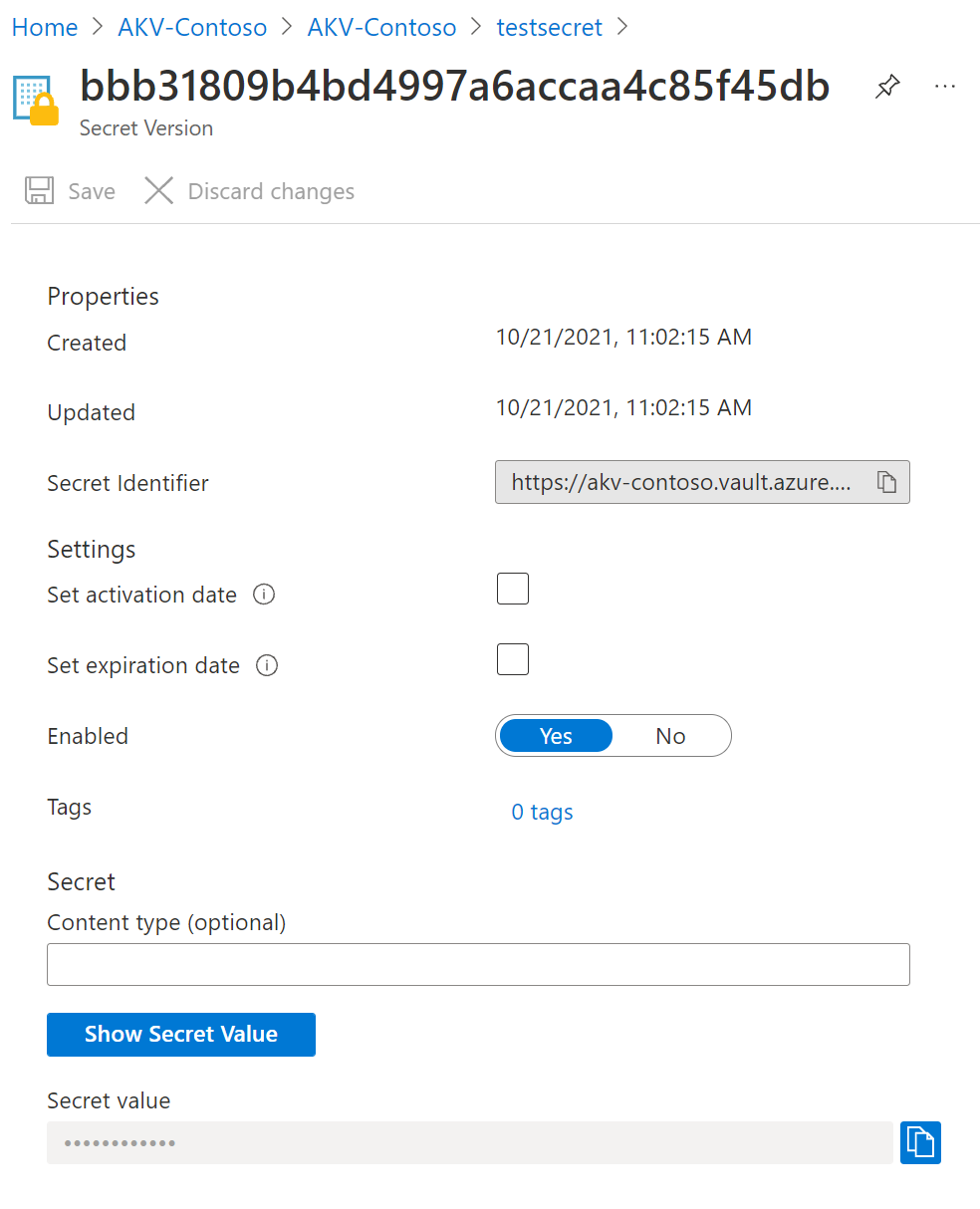
Dengan mengklik tombol "Tampilkan Nilai Rahasia" di panel kanan, Anda bisa melihat nilai tersembunyi.
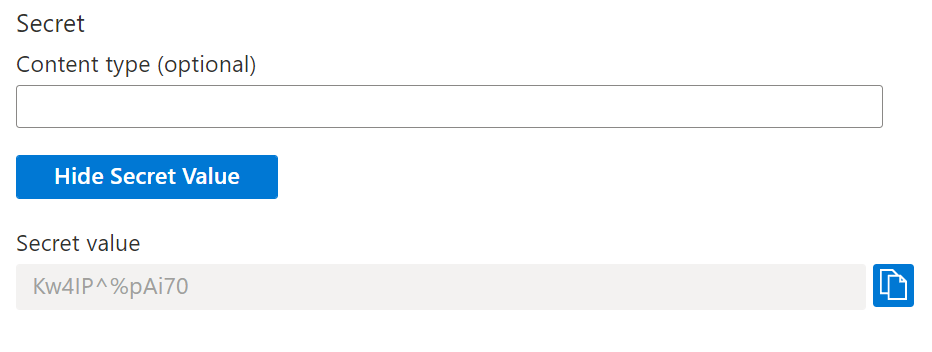
Anda juga dapat menggunakan Azure CLI, atau Azure PowerShell untuk mengambil rahasia yang dibuat sebelumnya.
Membersihkan sumber daya
Panduan memulai cepat dan tutorial Key Vault lainnya dibangun di atas panduan memulai cepat ini. Jika Anda berencana untuk terus menggunakan panduan memulai cepat dan tutorial selanjutnya, Anda mungkin ingin membiarkan sumber daya ini tetap ada. Saat tidak diperlukan lagi, hapus grup sumber daya, yang akan menghapus Key Vault dan sumber daya terkait. Untuk menghapus grup sumber daya melalui portal:
- Masukkan nama kelompok sumber daya Anda di kotak Pencarian di bagian atas portal. Ketika Anda melihat grup sumber daya yang digunakan dalam panduan cepat ini di hasil pencarian, pilihlah.
- Pilih Hapus grup sumber daya.
- Dalam kotak KETIK NAMA KELOMPOK SUMBER DAYA:, ketik nama kelompok sumber daya dan pilih Hapus.
Nota
Penting untuk diperhatikan bahwa setelah rahasia, kunci, sertifikat, atau brankas kunci dihapus, itu akan tetap dapat dipulihkan selama periode yang dapat dikonfigurasi 7 hingga 90 hari kalender. Jika tidak ada konfigurasi yang ditentukan, periode pemulihan default akan diatur ke 90 hari. Ini memberi pengguna cukup waktu untuk melihat penghapusan rahasia yang tidak disengaja dan menanggapinya. Untuk informasi selengkapnya tentang menghapus dan memulihkan brankas kunci dan objek brankas kunci, lihat Gambaran umum penghapusan sementara Azure Key Vault
Langkah selanjutnya
Dalam panduan cepat ini, Anda membuat Key Vault dan menyimpan kunci rahasia di dalamnya. Untuk mempelajari lebih lanjut tentang Key Vault dan cara mengintegrasikannya dengan aplikasi Anda, lanjutkan ke artikel ini.
- Baca Gambaran Umum Azure Key Vault
- Cara mengakses dengan aman ke Key Vault
- Lihat Gunakan Key Vault dengan App Service Web App
- Lihat Gunakan Key Vault dengan aplikasi yang disebarkan ke VM
- Lihat Panduan pengembang Azure Key Vault
- Tinjau Ringkasan keamanan Azure Key Vault